Menggunakan Fitur Terbaru Transfer Response di CBTSync UNBK - Halo sodaraku sebangsa dan setanah air, kali ini admin akan membagikan sedikit info terkait dengan adanya fitur baru pada aplikasi CBT UNBK tahun ini. Fitur tersembunyi yang admin maksudkan adalah fitur Transfer Response. Mungkin ada beberapa saudaraku yang sudah tahu dan memahami apa itu Transfer Response, namun admin membagikan info ini agar supaya menjadi catatan ketika admin atau saudaraku lupa.
Pertama, silahkan tancapkan Flasdisk yang sudah disiapkan ke PC Server. Setelah itu klik kanan pada Flasdisk pada tampilan windows explore, kemudian pilih properties. Pilih tab sharing - advanced sharing - centang Share this folder - beri nama pada Share name - Pilih Permissions - Centang pada Full Control kemudian klik OK. Perhatikan gambar berikut :
Kedua, buka tampilan dashboard CBT UNBK, kemudian pilih Transfer Response. Untuk setting pada Transfer Response, isikan seperti berikut ini :
Kemudian klik SIMPAN, setelah itu jika keluar pemberitahuan bahwa perubahan berhasil disimpan. Maka setelah siswa melakukan log in akan muncul file - file Dump pada flashdisk tersebut seperti gambar dibawah ini.
Dan untuk melakukan restore, cukup buka menu Transfers Response klik select files untuk mencari files dump tersebut, kemudian masukkan token yang diberikan oleh pusat lalu klik Import Response.
Demikian saudaraku yang bisa admin bagikan terkait Menggunakan Fitur Terbaru Transfer Response pada Aplikasi CBT UNBK, Semoga bermanfaat..
Demi berlangsungnya blog ini, mohon bantuan share ya..
Suapaya Admin bisa semangat dan rajin menyempatkan waktu untuk menulis. terimakasih...
Apa itu Transfer Response pada aplikasi CBT UNBK?
Transfer Response ini merupakan salah satu menu pada aplikasi CBT UNBK 2018 yang berfungsi mengembalikan data ke VHD hasil Cloning ketika VHD mengalami crash/rusak. VHD yang sudah disinkron wajib hukumnya untuk di copy di drive external atau hardisk yang berbeda. Hal tersebut dimaksudkan apabila nanti terjadi kerusakan pada VHD, hanya tinggal menggunakan VHD tersebut untuk menggantikan VHD utama. Apabila tidak melakukan back up terlebih dahulu, jika terjadi kerusakan maka harus menggunakan VHD yang fresh kemudian mengajukan unlock sinkron ke Provinsi. Selanjutnya kita harus melakukan sinkron ulang ketika unlock sinkron sudah disetujui.
Nah, selanjutnya Transfer Response berperan disini. Admin analogikan seperti ini, satu sekolah dengan 3 sesi pelaksanaan UNBK nya dengan sesi 1 dan 2 selesai namun ditengah sesi 3 terjadi kerusakan VHD dikarenakan PC server mati mendadak. Apesnya lagi, sesi 1 dan 2 belum terupload ke server. Sekalipun kita memiliki VHD hasil sinkron yang disimpan di hardisk external dan menggunakannya untuk menggantikan VHD utama yang rusak, jawaban siswa di sesi 1 dan 2 akan hilang jika tidak menggunakan Transfer Response. Dan pentingnya lagi, seandainya siswa sesi 3 tadi mengerjakan sampai soal nomor 20, maka dengan menggunakan fitur Transfer Response, siswa tersebut tinggal melanjutkan ke soal nomor 21.
Kesimpulannya, PENTING setelah selesai melakukan sinkron untuk mengcopy VHD hasil sinkron ke Hardisk lain. Kemudian setting Transfer Response untuk menyimpan data VHD agar jika terjadi kerusakan, Data VHD bisa di restore. Syarat utama untuk melakukan setting Transfer Response yaitu User pada windows harus memiliki password. Yang kedua, menyiapkan flasdisk minimal berkapasitas 2 Gb.
Kesimpulannya, PENTING setelah selesai melakukan sinkron untuk mengcopy VHD hasil sinkron ke Hardisk lain. Kemudian setting Transfer Response untuk menyimpan data VHD agar jika terjadi kerusakan, Data VHD bisa di restore. Syarat utama untuk melakukan setting Transfer Response yaitu User pada windows harus memiliki password. Yang kedua, menyiapkan flasdisk minimal berkapasitas 2 Gb.
Bagaimana Cara Setting Transfer Response pada Aplikasi CBT UNBK?
 |
| Transfer Response di CBT UNBK : Share Folder di Flasdisk |
Folder Dump : menentukan lokasi penyimpanan file dump (Folder yang sudah di share) isi dengan format \\192.168.0.xxx\NamaFolder
Username : nama PC sever (Contoh : SERVER)
Server IP : IP Local yang terhubung dengan Client (192.168.0.xxx)
Password : password PC Server
Contoh pada gambar dibawah ini :
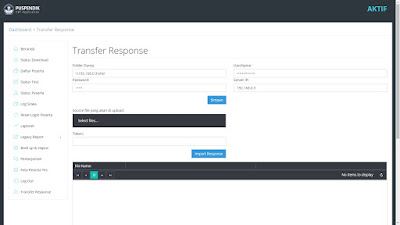 |
| Setting Transfer Response di CBT UNBK |
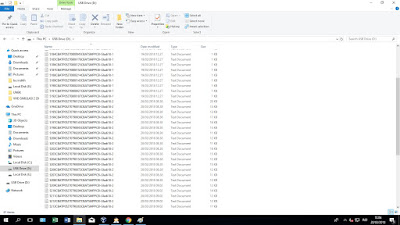 |
| Hasil Transfer Response di CBT UNBK |
Demikian saudaraku yang bisa admin bagikan terkait Menggunakan Fitur Terbaru Transfer Response pada Aplikasi CBT UNBK, Semoga bermanfaat..
Demi berlangsungnya blog ini, mohon bantuan share ya..
Suapaya Admin bisa semangat dan rajin menyempatkan waktu untuk menulis. terimakasih...




1 Comments
Dengan menggunakan fitur ini, apa kira2 tidak perlu menggunakan server cadangan lagi ya?!
Posting Komentar